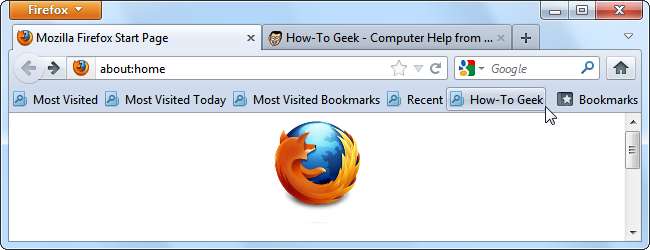
Αναρωτηθήκατε ποτέ πώς λειτουργεί ο φάκελος σελιδοδεικτών "Οι περισσότερες επισκέψεις" που περιλαμβάνονται στον Firefox; Δεν είναι μόνο ένας φάκελος με ειδική υπόθεση - εκμεταλλεύεται τη βάση δεδομένων Places που εισήχθη στον Firefox 3 και μπορείτε να δημιουργήσετε τους δικούς σας έξυπνους σελιδοδείκτες.
Το σύστημα Places του Firefox αποθηκεύει τους σελιδοδείκτες και το ιστορικό σας σε μια βάση δεδομένων SQLite. Ο Firefox περιλαμβάνει ένα ισχυρό ερώτημα: σύνταξη για τη λειτουργία αυτής της βάσης δεδομένων, αλλά αυτή η δυνατότητα είναι κρυμμένη από προεπιλογή.
Αποθήκευση αναζήτησης
Ο Firefox εκθέτει έναν μόνο τρόπο δημιουργίας ενός έξυπνου φακέλου από προεπιλογή. Για να ξεκινήσετε, ανοίξτε το παράθυρο Βιβλιοθήκη επιλέγοντας τους Σελιδοδείκτες ή την επιλογή Ιστορικό στο μενού.
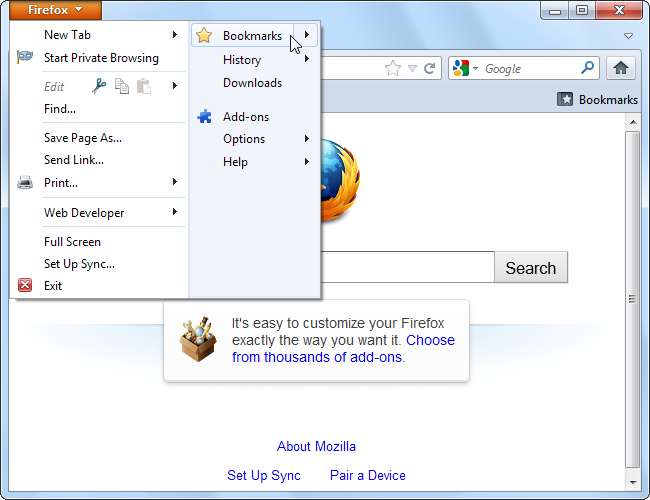
Εκτελέστε μια αναζήτηση χρησιμοποιώντας το πλαίσιο αναζήτησης στο παράθυρο Βιβλιοθήκη. Μπορείτε να αναζητήσετε τίτλους σελίδων και διευθύνσεις URL σελίδας - για παράδειγμα, πληκτρολογήστε "How-To Geek" για να βρείτε όλες τις σελίδες με το How-To Geek στον τίτλο τους ή πληκτρολογήστε "howtogeek.com" για να βρείτε όλες τις σελίδες στον ιστότοπο How-To Geek .
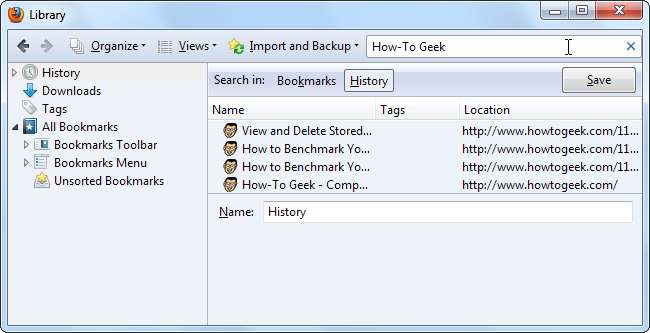
Μπορείτε να κάνετε τον έξυπνο σελιδοδείκτη να αναζητήσει τους σελιδοδείκτες ή το ιστορικό σας. Αφού επιλέξετε Σελιδοδείκτες ή Ιστορικό, κάντε κλικ στο κουμπί Αποθήκευση και δώστε ένα όνομα για να αποθηκεύσετε την αναζήτησή σας ως έξυπνο φάκελο σελιδοδεικτών.
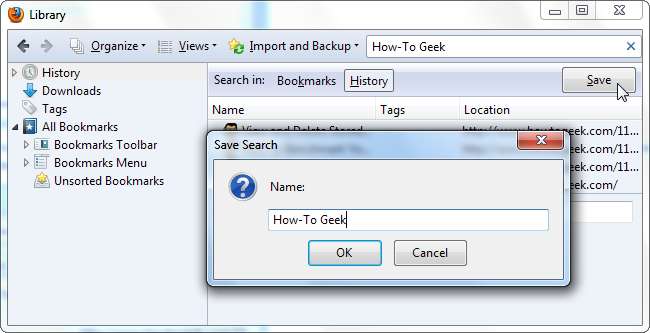
Ο Firefox δημιουργεί από προεπιλογή τον φάκελο σελιδοδεικτών στο μενού σελιδοδεικτών σας, αλλά μπορείτε να τον τοποθετήσετε οπουδήποτε θέλετε - για παράδειγμα, στη γραμμή εργαλείων σελιδοδεικτών σας.
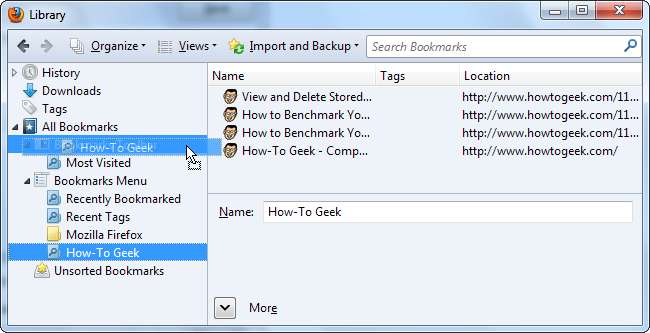
Ο Firefox ενημερώνει αυτόματα τον έξυπνο φάκελο σελιδοδεικτών - είναι απλώς ένα ερώτημα βάσης δεδομένων, όπως μια έξυπνη λίστα αναπαραγωγής στο iTunes. Εάν παρακολουθείτε, έχετε τώρα έναν έξυπνο φάκελο σελιδοδεικτών που εμφανίζει τις σελίδες που έχετε επισκεφτεί πρόσφατα στο How-To Geek
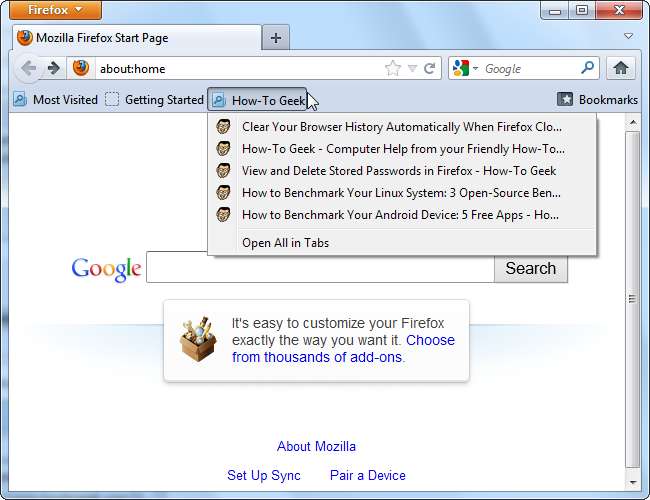
Χρησιμοποιώντας μια επέκταση
Για να αποκτήσετε την προηγμένη λειτουργικότητα, μπορείτε να γράψετε μόνοι σας URI μερών - αλλά οι περισσότεροι χρήστες πιθανότατα θα θέλουν μια εύχρηστη γραφική διεπαφή. Το Mozilla δεν παρέχει ένα, επομένως θα πρέπει να εγκαταστήσετε μια επέκταση όπως Αναζήτηση .
Αφού εγκαταστήσετε την επέκταση και επανεκκινήσετε τον Firefox, θα δείτε μια νέα επιλογή SearchPlaces στο μενού Σελιδοδεικτών σας.
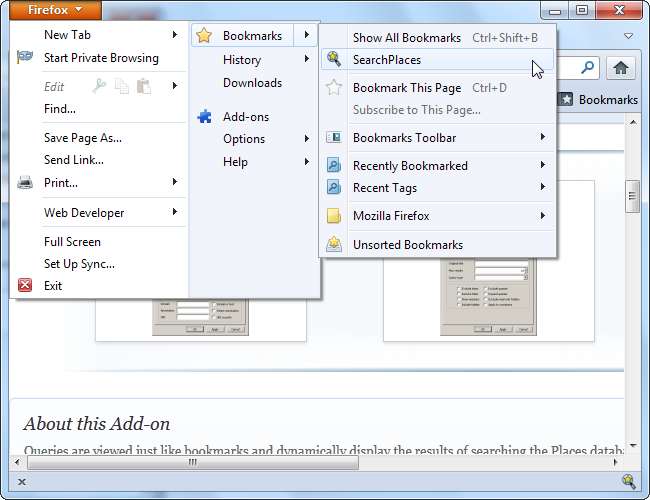
Το SearchPlaces παρέχει μια γραφική διεπαφή για τη δημιουργία νέων έξυπνων σελιδοδεικτών και την επεξεργασία υπαρχόντων. Εκθέτει μεγάλο μέρος της ισχύος που απομένει από την προεπιλεγμένη διεπαφή του Firefox.
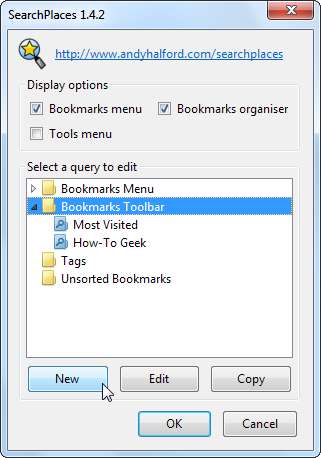
Το SearchPlaces προσφέρει πολλές επιλογές για την κατασκευή του URI Places. Για παράδειγμα, εδώ αναζητούμε σελίδες που περιέχουν τη λέξη "Android" που έχουν επισκεφθεί 10 έως 20 φορές. Θα μπορούσαμε επίσης να καθορίσουμε ένα χρονικό εύρος στο οποίο πραγματοποιήθηκαν επισκέψεις στις ιστοσελίδες, αν και αυτό είναι λίγο περίπλοκο - πρέπει να καθορίσετε έναν αριθμό δευτερολέπτων από ένα σχετικό χρόνο.
Ωστόσο, μπορείτε εύκολα να ορίσετε το "σήμερα" ως χρονικό διάστημα. Ορίστε τη σχετική ώρα σε "Μεσάνυχτα σήμερα το πρωί" και εισαγάγετε "0" ως ώρα.
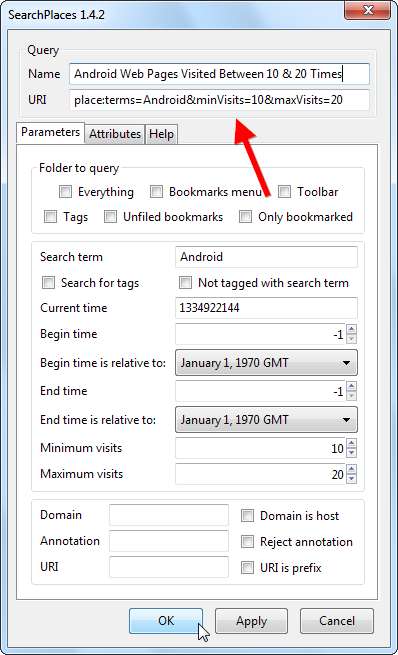
Για να επεξεργαστείτε έναν έξυπνο φάκελο σελιδοδεικτών που συνοδεύει τον Firefox, επιλέξτε τον και κάντε κλικ στο κουμπί Επεξεργασία.
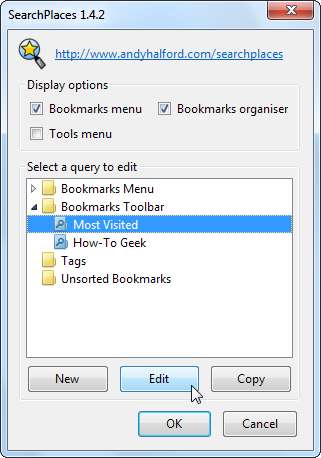
Το SearchPlaces σας δείχνει τη θέση κάθε έξυπνου σελιδοδείκτη: URI. Ο Firefox τα κρύβει στην προεπιλεγμένη διεπαφή - πιθανώς για να αποφύγει να φοβάται άπειρους χρήστες.
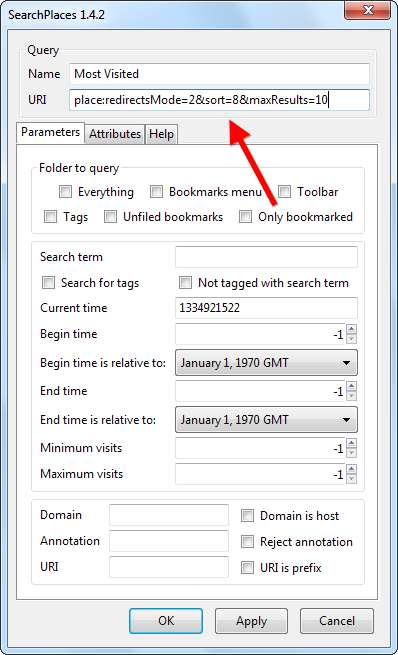
Γράψιμο URI Places
Το Mozilla παρέχει ένα αναλυτικός οδηγός για το μέρος: URI ερωτημάτων στον ιστότοπο του Mozilla Developer Network. Υπάρχει μια μεγάλη ποικιλία επιλογών που μπορείτε να χρησιμοποιήσετε για να δημιουργήσετε σύνθετα URI ερωτημάτων.
Για παράδειγμα, ας υποθέσουμε ότι θέλουμε να δημιουργήσουμε έναν έξυπνο φάκελο σελιδοδεικτών που θα δείχνει όλες τις σελίδες που έχουμε επισκεφτεί στο How-To Geek σήμερα, ταξινομημένες με αλφαβητική σειρά. Αυτή είναι η συμβολοσειρά ερωτήματος που θα χρησιμοποιούσαμε:
place: terms = howtogeek.com & beginTimeRef = 1 & beginTime = 0 & είδος = 1
Υπάρχουν τέσσερα μέρη σε αυτό το ερώτημα:
- Όροι = howtogeek.com - Αναζητά τον όρο "howtogeek.com".
- beginTimeRef = 1 - Η ώρα έναρξης είναι σχετική με τα μεσάνυχτα σήμερα το πρωί.
- beginTime = 0 - Το "0" είναι μια ειδική τιμή που περιλαμβάνει όλα τα αποτελέσματα από τη σχετική ώρα. Σε αυτήν την περίπτωση, ταιριάζει με όλα τα αποτελέσματα από τα μεσάνυχτα σήμερα το πρωί - δηλαδή, όλες οι σελίδες που επισκέφτηκαν σήμερα.
- sort = 1 - Τα αποτελέσματα των παραγγελιών έχουν αλφαβητική σειρά.
Μόλις έχετε ένα URI ερωτήματος, δημιουργήστε έναν νέο σελιδοδείκτη από το παράθυρο Βιβλιοθήκη ή το μενού Σελιδοδείκτες.
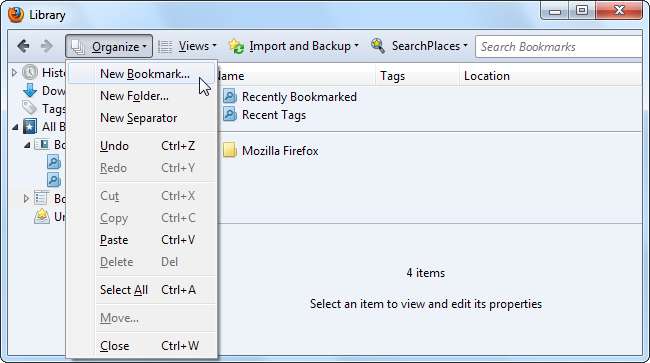
Ονομάστε τον σελιδοδείκτη και χρησιμοποιήστε το μέρος: URI ως διεύθυνση του σελιδοδείκτη.
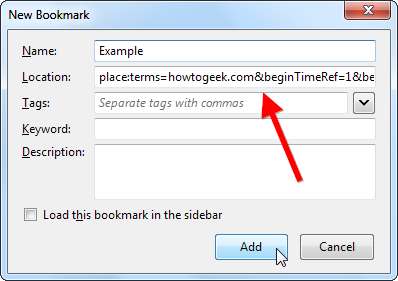
Λόγω ενός φαινομένου σφάλματος, δεν μπορείτε να δημιουργήσετε έναν έξυπνο σελιδοδείκτη απευθείας στη γραμμή εργαλείων του προγράμματος περιήγησης. Ο Firefox θα το αντιμετωπίσει σαν έναν κανονικό σελιδοδείκτη αντί να παρατηρήσει τον τόπο: URI και να τον αντιμετωπίσει σωστά.
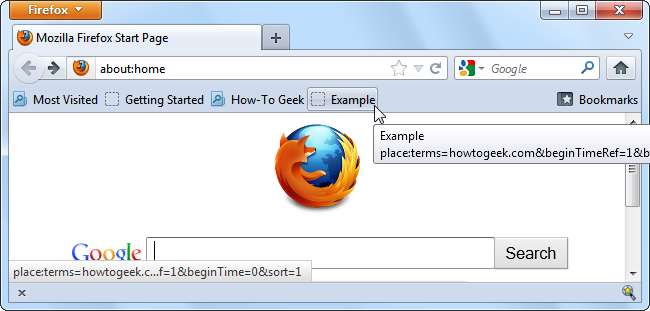
Δημιουργήστε το αλλού - όπως στο μενού των σελιδοδεικτών σας - και σύρετε και αποθέστε το στη γραμμή εργαλείων. Ο Firefox θα παρατηρήσει ότι είναι ένας έξυπνος σελιδοδείκτης.
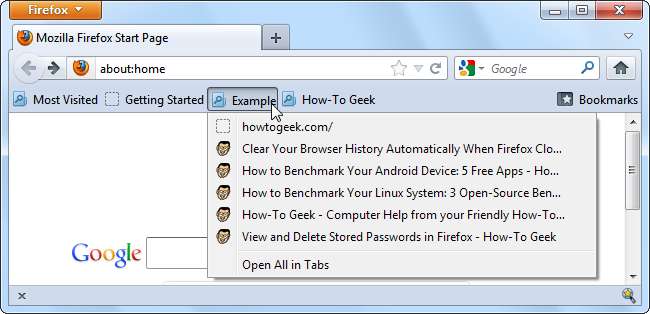
Η βάση δεδομένων του Places του Firefox κρύβει μεγάλη ισχύ - θα μπορούσε να είναι μια δολοφονική λειτουργία για μερικούς ανθρώπους, αλλά οι περισσότεροι δεν θα παρατηρήσουν ποτέ ότι είναι εκεί.







